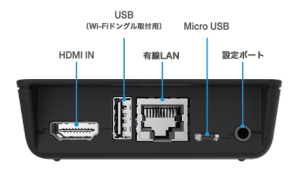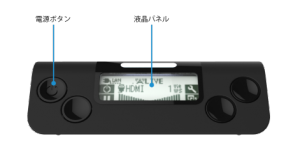- LiveShell2 本体
- 無線 LAN アダプタ
※無線LANアダプタは本体に装着されている場合がございます。また液晶パネルには保護フィルムがはられています - 専用ACアダプタ
※Aタイプ(日本向け)/Cタイプ(欧州向け)コンセントプラグ切替式 - 設定ケーブル
- クイックセットアップガイド
1. ご利用の前に
1-1. 内容物
1-2. 本製品以外に用意が必要なもの
LiveShell2 をご利用いただき、ライブ映像配信を行うには本製品以外に以下のものが必要です。
- プロキシの設定が不要で Web 認証(※1)も不要なインターネット接続環境(有線LAN または無線LAN接続)
※1 公衆無線 LAN サービス等、ユーザー登録や、ログイン操作が必要な場合がございますが LiveShell2 からはご利用いただけません。 - 音声出力可能で、以下のいずれかの Web ブラウザが動作するを満たすパソコン、またはスマートフォン/タブレット端末(*2)
Google Chrome
Firefox
Internet Explorer
Safari
※2 スマートフォン、タブレットは Android 2.2 以降または iOS4 以降がサポート対象となります。 - 480p/720p/1080i いずれかの解像度の HDMI 出力 (HDCP なし)が可能なビデオカメラ
- Dashboard アカウント (弊社専用 Web サイトからご登録いただけます)
1-2-1. Dashboardのアカウント種別、新規登録
Dashboardアカウント種別
LiveShellのご利用にはDashboardアカウントが必要です。Dashboardへのアクセスには以下の3通りの方法がございます。なお、[YouTube Live] での配信を行う場合には、Google認証アカウントを作成するか、他のアカウントを作成後、設定画面からGoogleアカウントとの連携を行ってください。
- Cerevo 独自アカウント
- Facebook 認証(連携)アカウント
- Google 認証(連携)アカウント
Dashboard アカウント登録・連携手順
新規にCerevo 独自アカウントを登録、またはFacebook、Googleアカウントの認証を行う手順は以下の通りです。
- https://shell.cerevo.com/login にアクセスします
-
Cerevo 独自アカウント の登録
- ログイン画面中央付近の [新規登録画面へ] をクリックします。
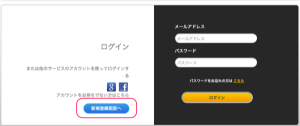
- メールアドレスとパスワードを入力し、利用規約 および プライバシーポリシの内容をご確認ください。それぞれに内容に同意いただけましたら、[規約に同意し、登録する] ボタンを押します。
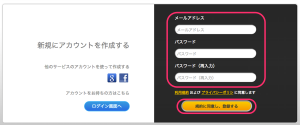
- 上述の手順で入力したメールアドレス宛に登録確認メールが送付されます。
※しばらくしてもメールが届かない場合、迷惑メールフォルダをご確認ください。迷惑メールにも振り分けられていない場合、誤ったメールアドレスを入力された可能性があります

- メール内の登録確認 URL をクリックします

- 以上で Dashboard への新規登録が完了です
-
Facebook 認証(連携)アカウント の登録
- ログイン画面中央付近の Facebook アイコンをクリックします
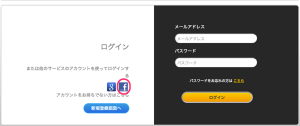
- 認証したいFacebookアカウントでログインします。この画面は Facebook社のWebページであり、Cerevo社にご利用のFacebookパスワード情報は送信されません。
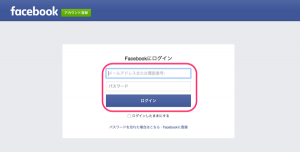
- Facebook に使用しているメールアドレスで既存の Dashboard アカウントが存在しない場合には
「まだユーザの登録がありませんが、続けて登録しますか?」
という確認メッセージが、既存のアカウントが存在している場合には
「既にユーザが登録されているので、続けて外部アカウントを紐づけますか?」
という確認メッセージが表示されます。新規登録、あるいは既存のアカウントとのメールアドレスの紐付けを行う場合には [OK] ボタンを押してください。 - 以上で Facebook 認証(連携)アカウントの登録は完了です。続けて初期設定を行ってください。
-
Google 認証(連携)アカウント の登録
- ログイン画面中央付近の Google アイコンをクリックします
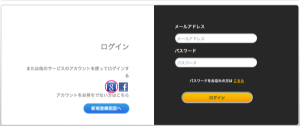
- 認証したい Google アカウントでログインします。この画面はGoogle社のWebページであり、Cerevo社にはご利用のGoogleパスワード情報は送信されません。
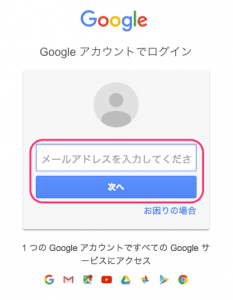
- 途中、ダッシュボードが Google アカウントとの連携に必要な権限をリクエストします。内容を確認の上、問題なければ [Allow] ボタンを押してください。
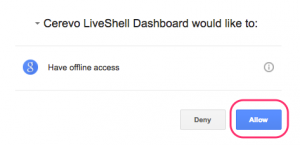
- 以上で Google 認証(連携)アカウントの登録は完了です。続けて初期設定を行ってください。
1-3. 各部名称 / 製品仕様
1-4. 安全にご利用いただくために(注意事項)
- 本機は摂氏0度~40度、湿度10%~90%で結露なき環境でお使いください。
低温又は高温によってバッテリーの消耗が早くなったり、機器が一時的に動作しなくなる場合があります。 - 電源ケーブル、プラグは必ず本製品付属のものをお使いください。本製品付属以外の電源ケーブル、プラグを使うと、故障、発煙、発火の恐れがあります。
- 直射日光が当たる場所、水がかかる場所、火気の周辺、熱気がこもるところでの使用はおやめください。故障や変形、感電の恐れがあります。